附註: 本文內容中的資訊適用於 個人帳戶的 Clipchamp。 描述的功能在此階段無法在 Clipchamp 中使用。
什麼是自動撰寫功能?
自動撰寫會使用 AI 模型來自動產生最適合您媒體的視訊。 從獨特的視訊樣式範圍中進行選擇,然後讓我們的直覺功能分析您的媒體資產、選取最佳剪輯、在時程表中組織剪輯,以及自動新增音樂和特殊效果。 您可以透過時程表編輯器手動新增文字、效果和您自己的音訊檔案,進一步個人化您的視訊。
自動撰寫功能如何運作?
一旦將您的媒體新增到自動撰寫中,我們的智慧 AI 模型就會檢閱並從您的影片中尋找重點。 影片醒目提示,然後自動變成專業設計的影片。 自動撰寫功能的設計是針對所選取的媒體,以及所套用的版面配置有一些變化。 因此,如果您不喜歡初始視訊結果,您可以立即產生新的視訊,而不需要重新檢閱媒體。
誰可以使用自動撰寫功能?
自動撰寫功能可供所有剪貼簿用戶免費使用。 它的設計目的是製作美觀、個人化及值得紀念的影片,讓您可以在社交媒體上輕鬆地直接分享給您的朋友和家人。 我們建議您使用自動撰寫功能來建立婚禮影片、佳節回顧、回憶影片和幻燈片放映。
如何使用 Clipchamp 中的自動撰寫功能
步驟 1: 使用 AI 建立視訊
登入 Clipchamp 後,按兩下 [使用 AI 建立視訊] 按鈕。

步驟 2: 新增您的媒體
首先,請為您的視訊命名。 在標題列中輸入視訊名稱。
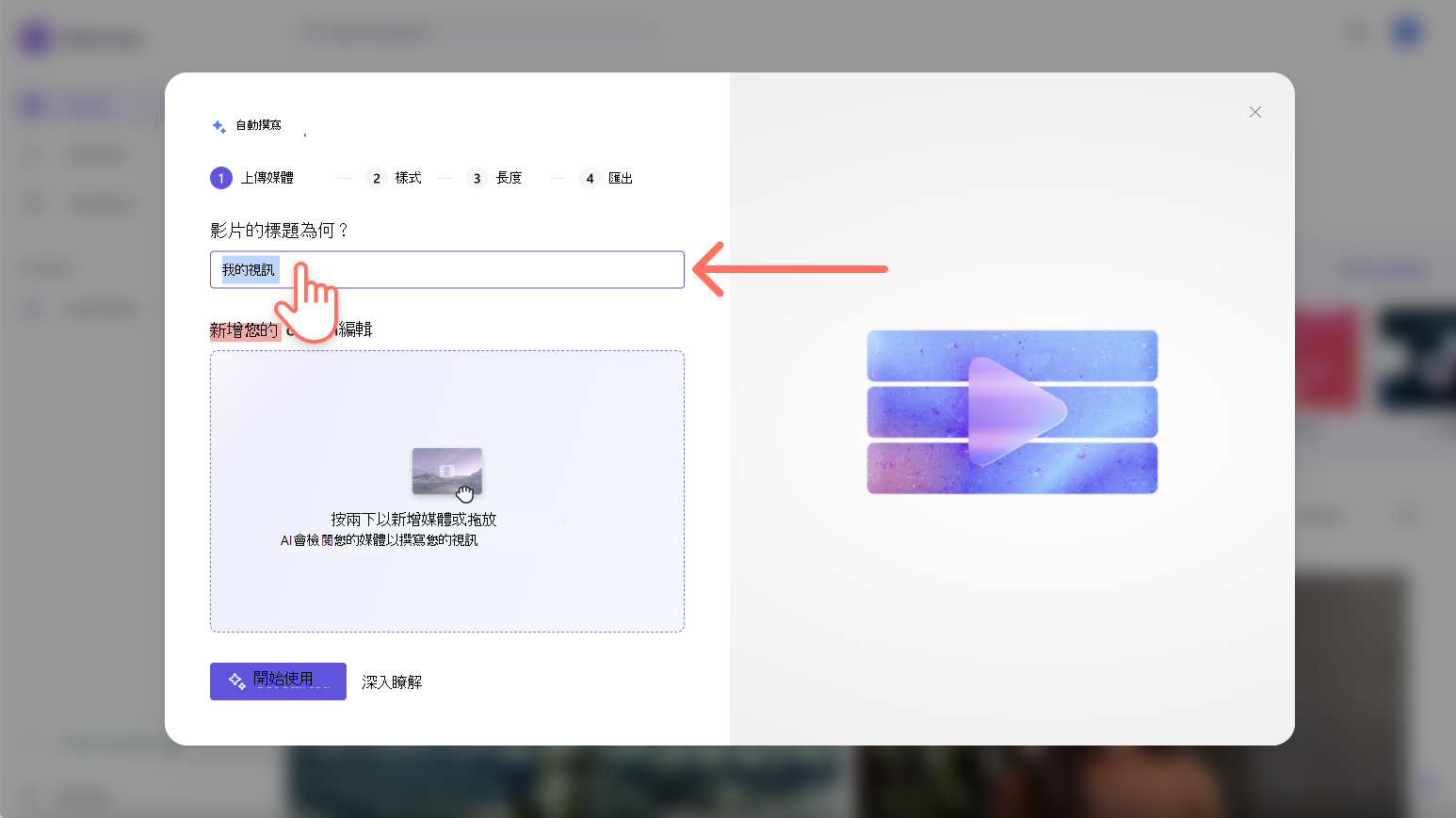
接下來,按兩下滑鼠上傳媒體檔案以新增或拖放按鈕。 您也可以將視訊拖放到媒體視窗中。
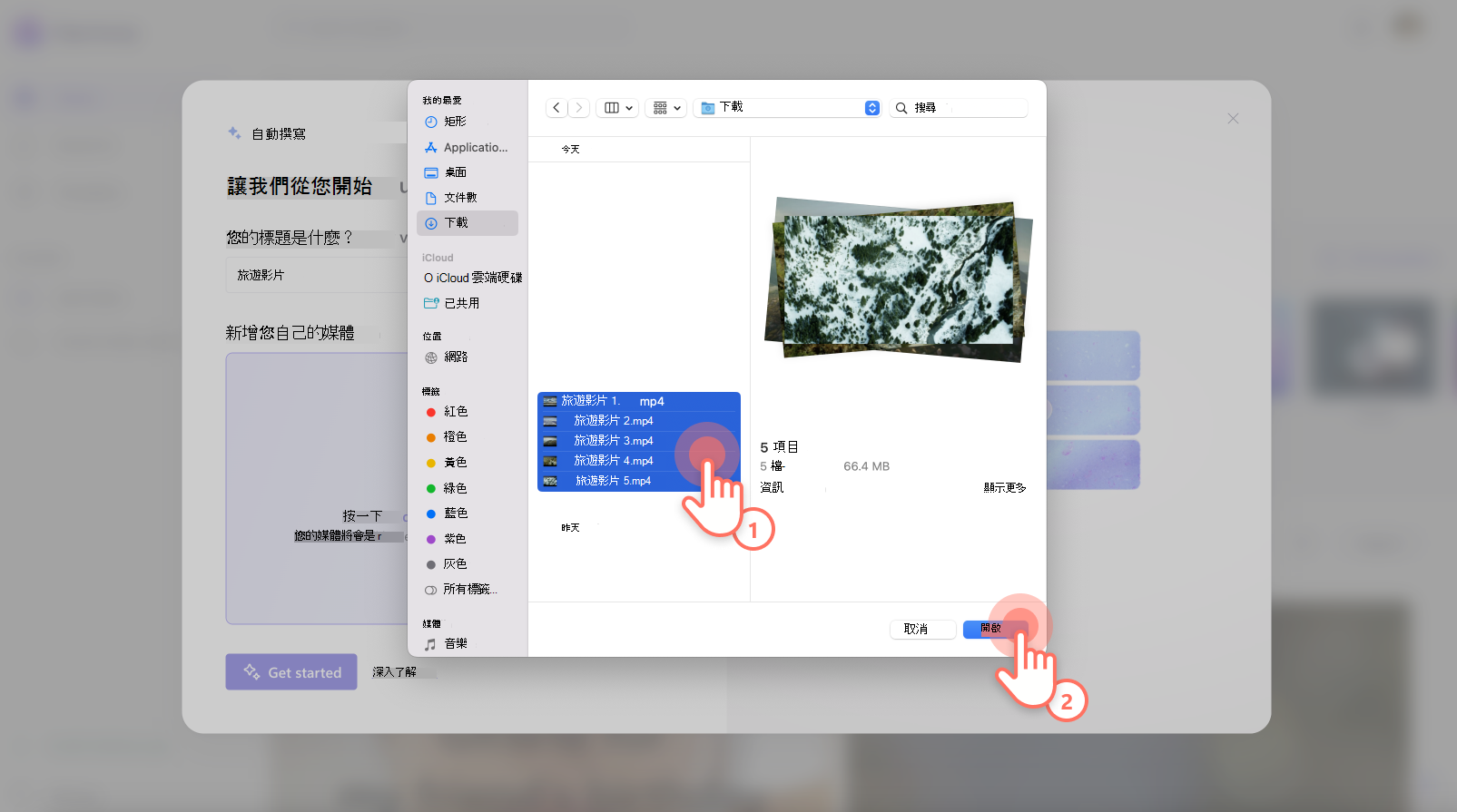
當您的視訊已完全載入且您準備好開始建立自動撰寫影片時,請按兩下 [開始使用] 按鈕。
![使用者按兩下 [開始使用] 按鈕的影像。](https://support.content.office.net/zh-tw/media/c4ca0da6-95b7-4657-aa4f-01e88df06549.png)
步驟 3: 分享您的視訊樣式
從一組視訊樣式中選取,讓自動撰寫可以更深入瞭解您的主題和美感喜好設定。 使用 綠色拇指向上按鈕和紅色拇指向下按鈕 來分享您的喜好設定。 從樣式中進行選擇,例如典雅、粗體、生動活潑等等。 如果您希望 AI 挑選最適合您媒體的樣式,您也可以按兩下 [為我選擇] 按鈕。 當您準備好繼續時,請按下一個按鈕。
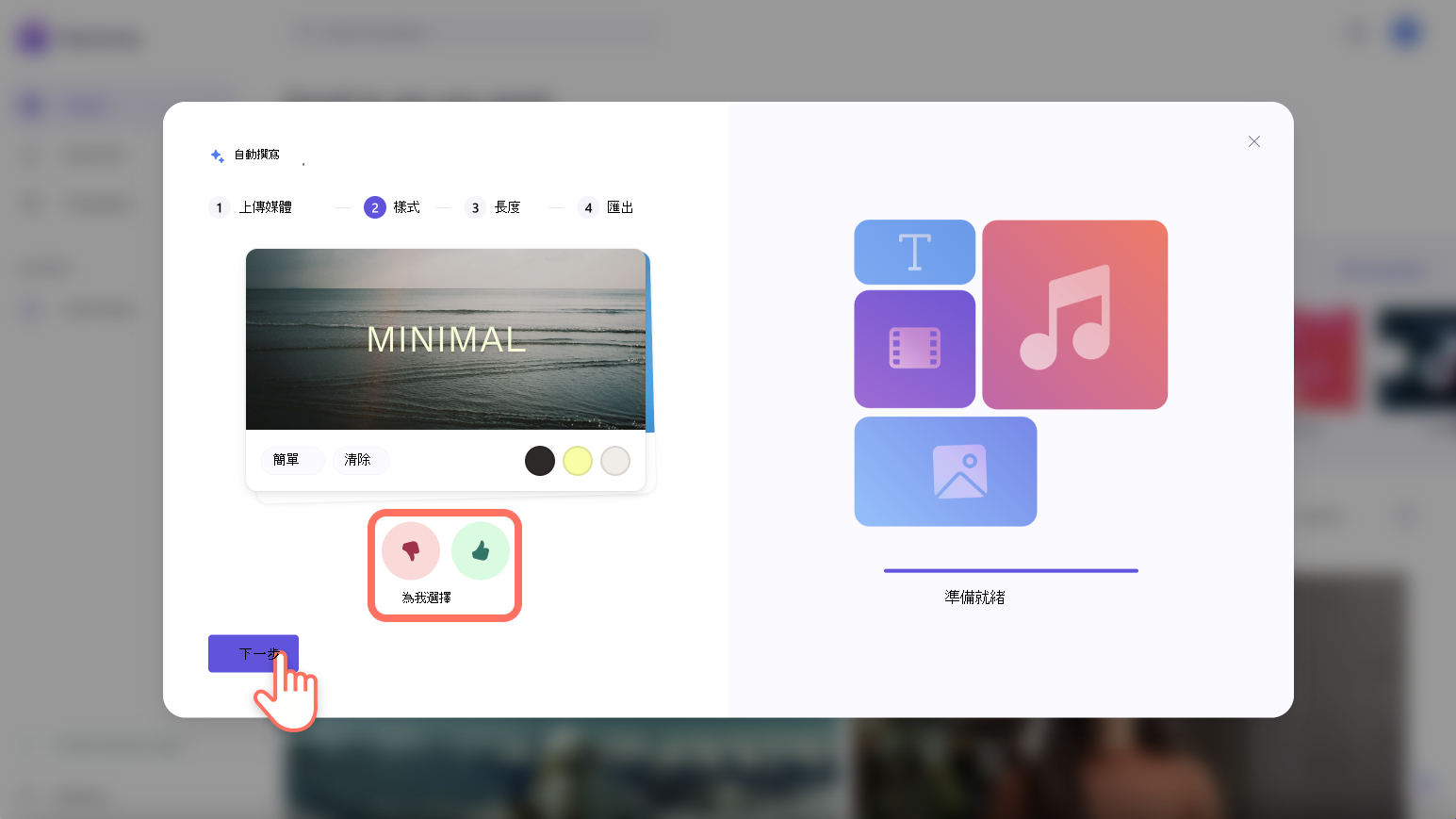
步驟 4: 選取您的視訊長寬比和長度
選取 橫向長寬比 或 直向長寬比,然後選取視訊長度。 完成後,按下 一個按鈕。 您也可以在這個視窗中預覽視訊,也可以按下 [ 播放] 按鈕。
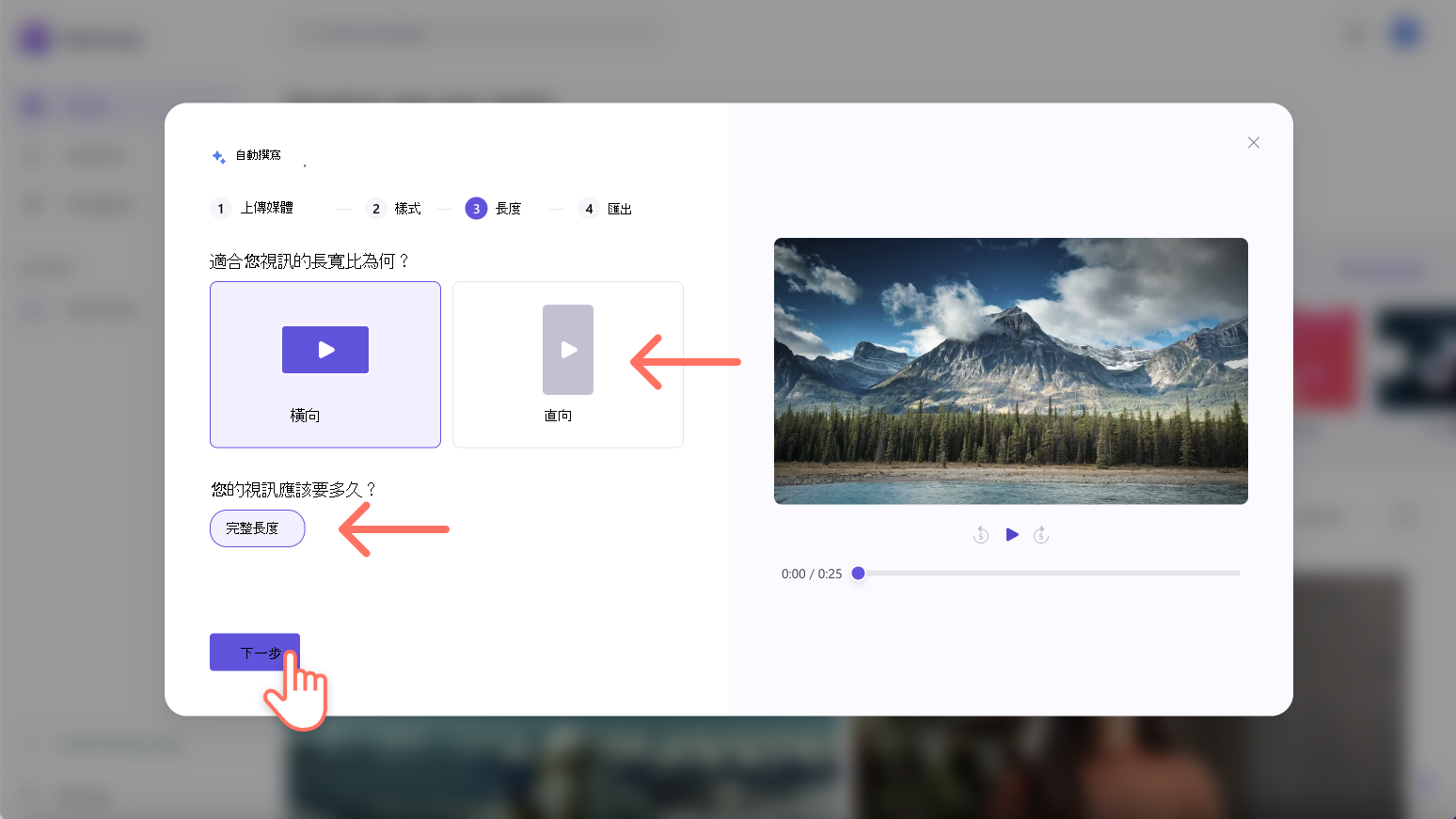
步驟 5. 選取背景音樂
AI 會自動為您選取背景曲目。 如果您要變更音樂,請按兩下 [音樂] 按鈕。
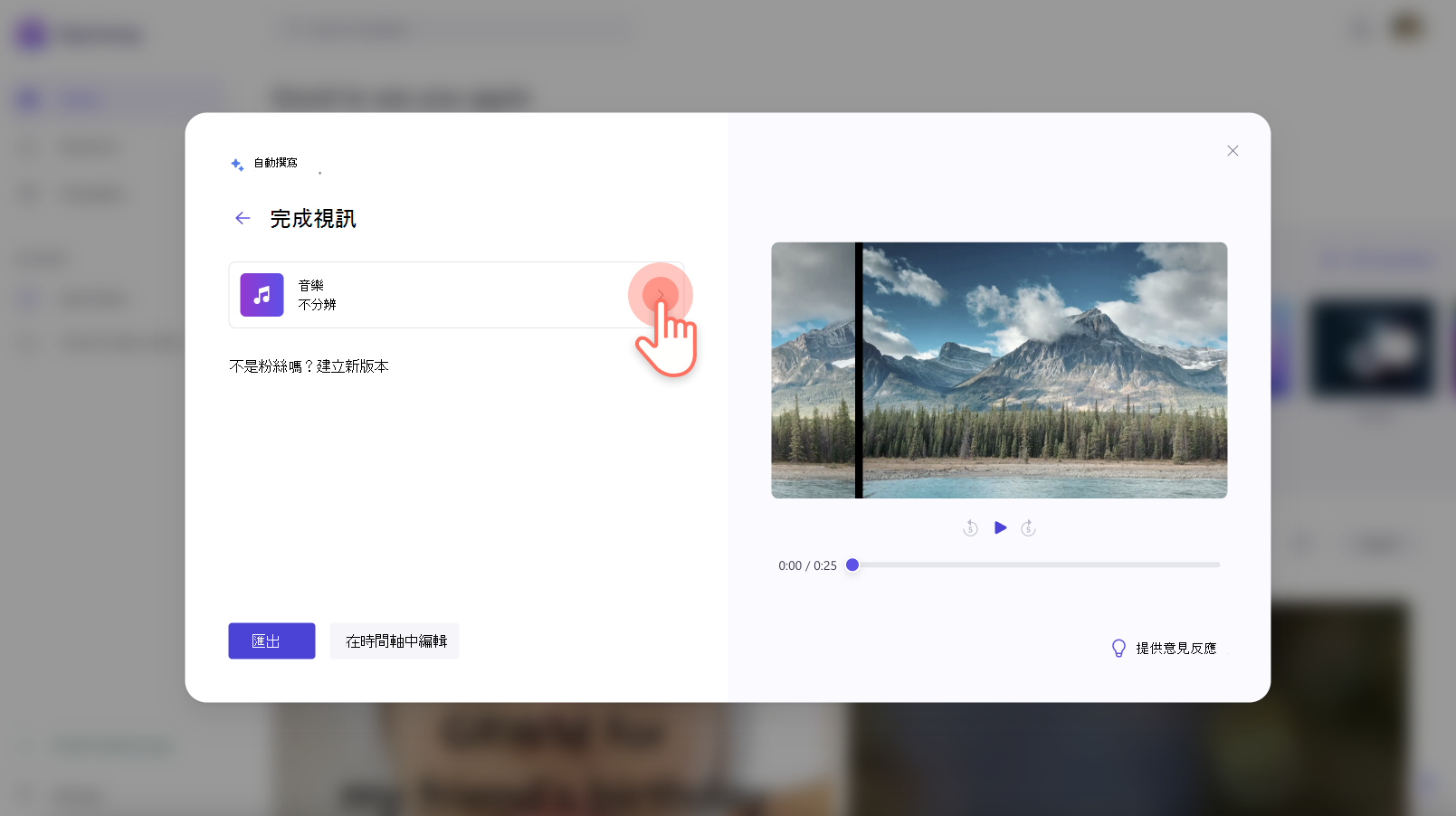
按兩下音訊檔案上的 預覽按鈕 以聆聽曲目。 按兩下音訊檔案以選取新音樂,然後按下 返回箭號 以返回原始視窗。
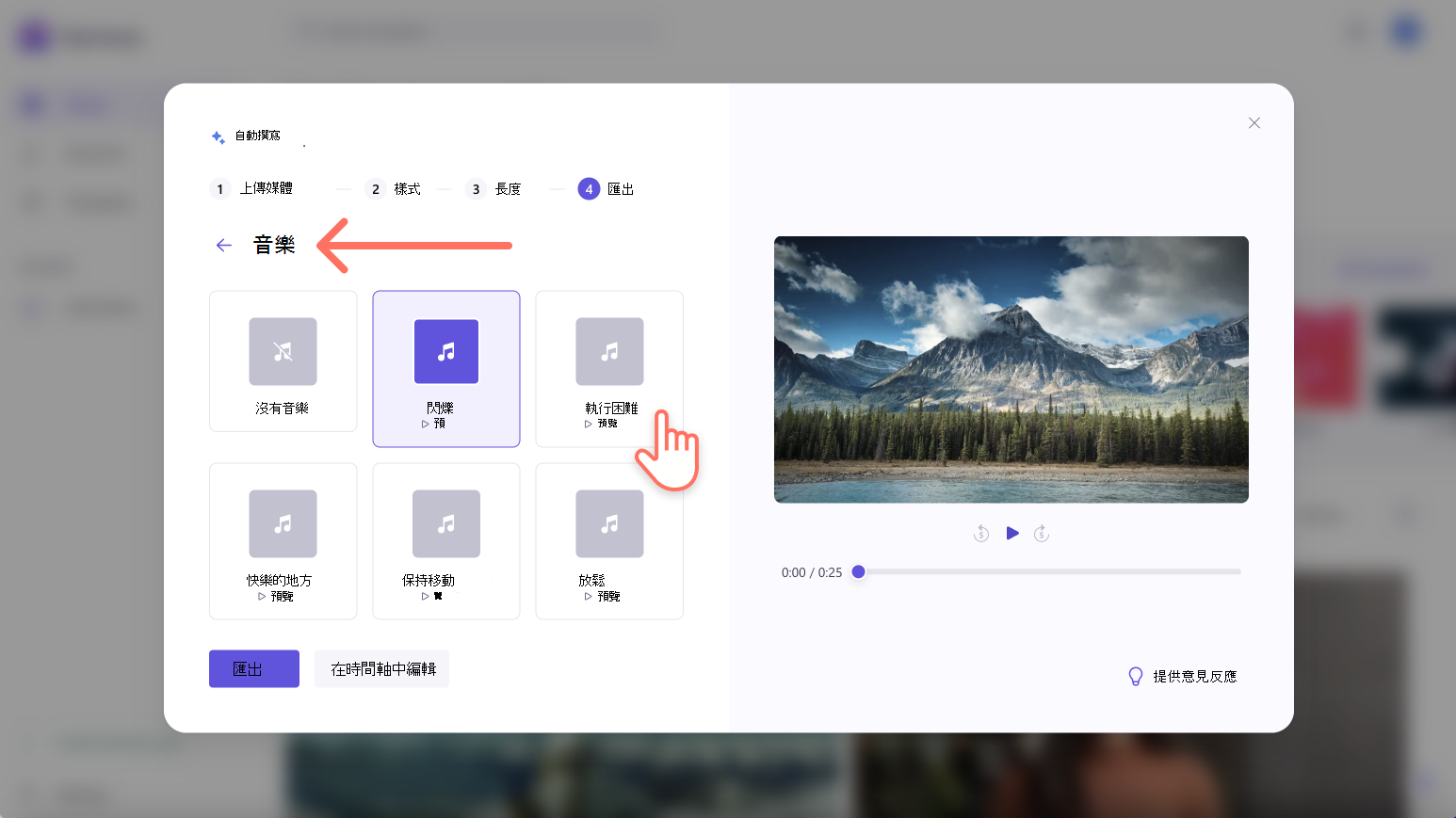
使用 [播放] 按鈕 預覽視訊,然後再匯出。
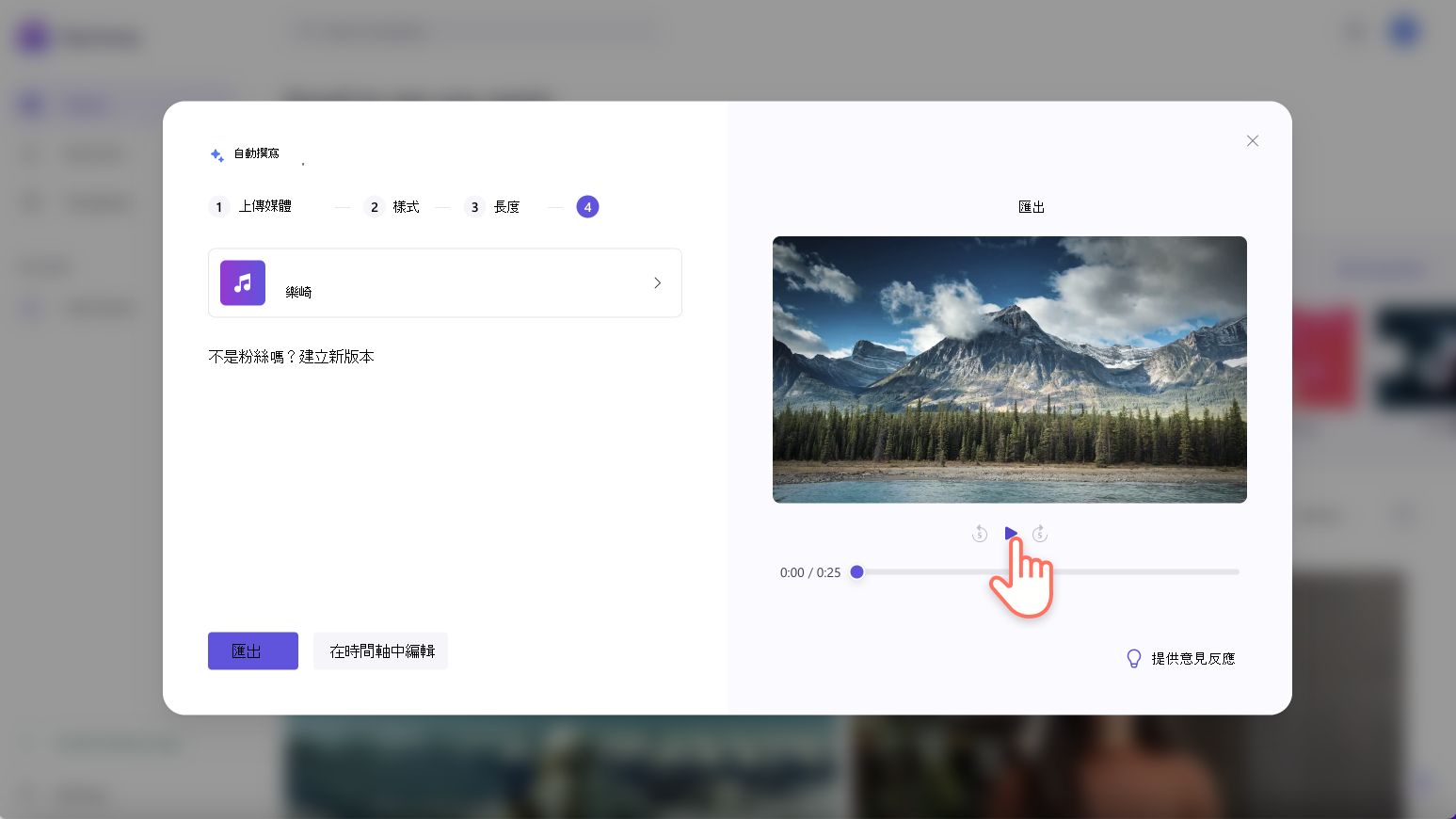
步驟 6。 儲存視訊
如果您對新影片感到滿意,請按兩下 [導出] 按鈕 來儲存視訊。
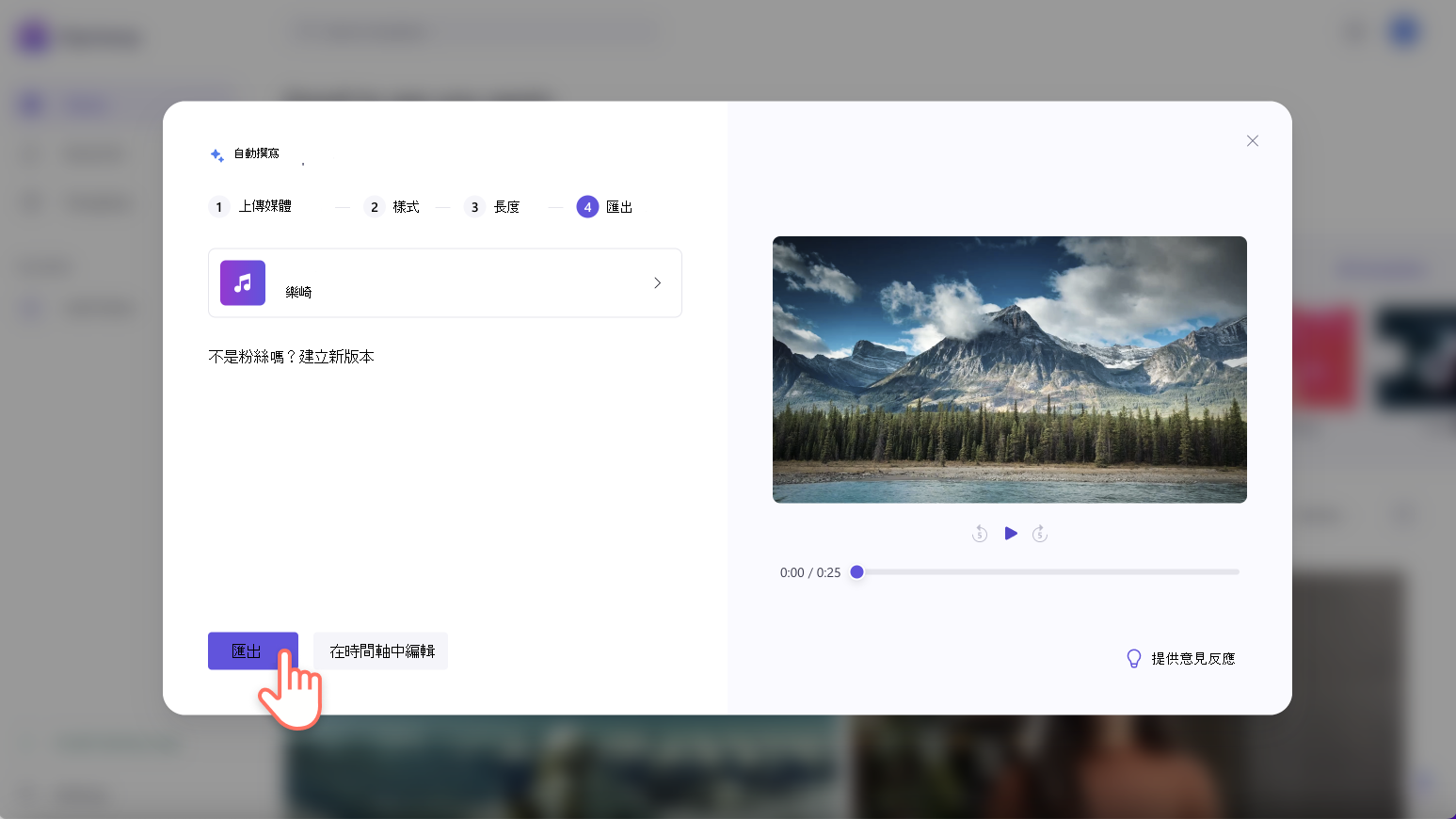
您的視訊會自動匯出在 Clipchamp 匯出頁面中。
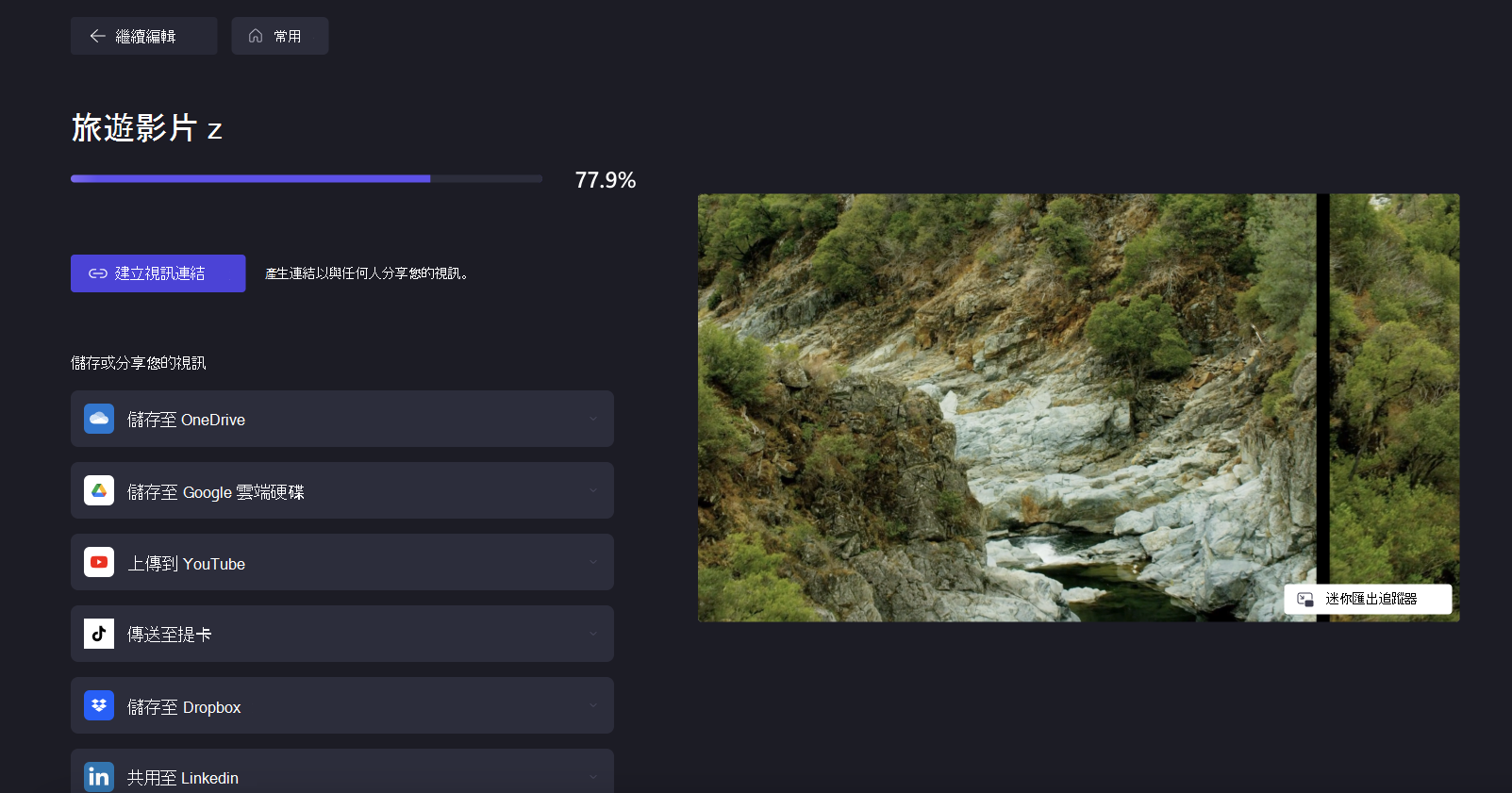
如果您不滿意您的視訊,請按兩下 [建立新版本] 按鈕 以產生新視訊。
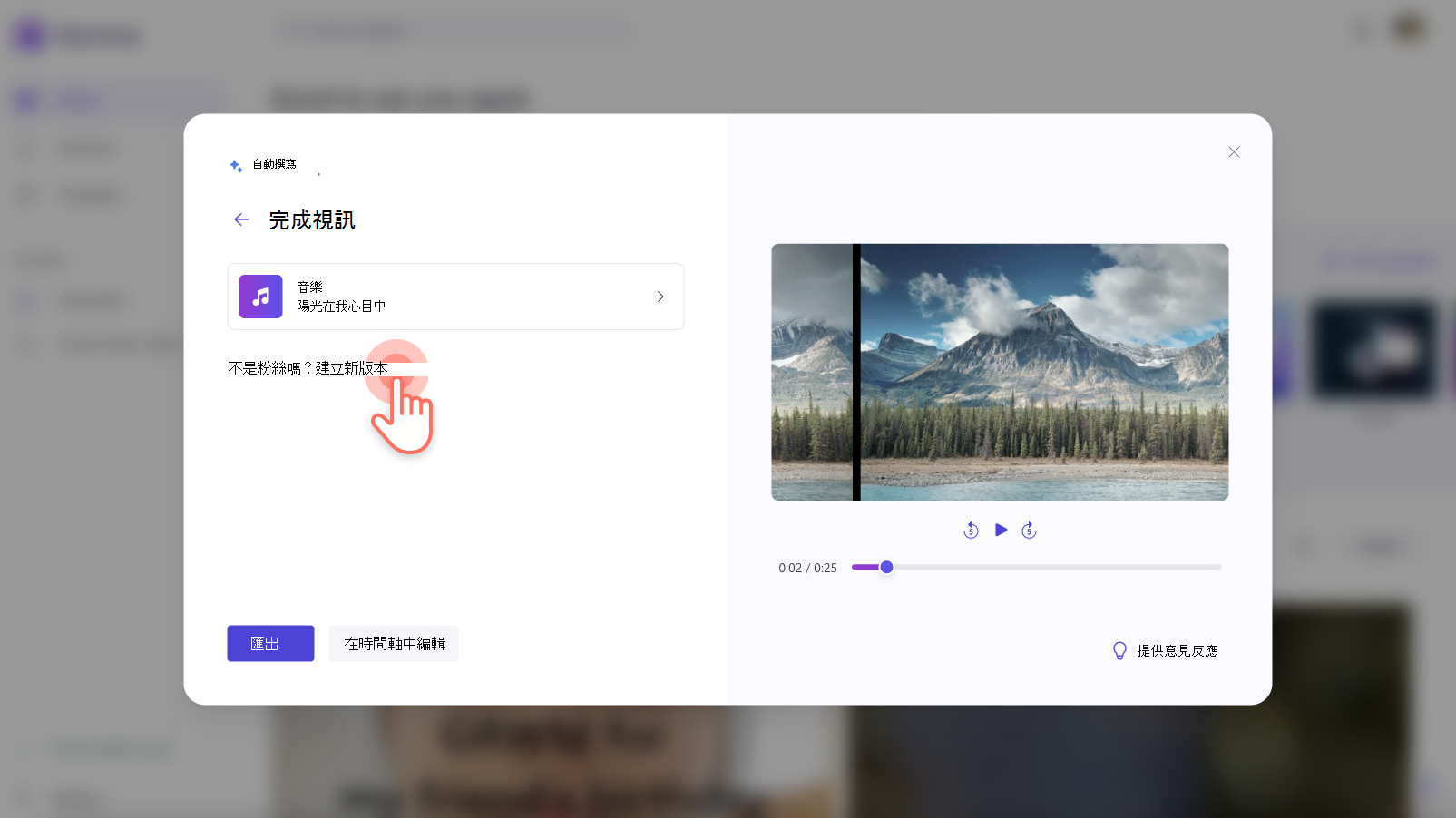
您也可以繼續在 Clipchamp 中編輯視訊,以取得動畫文字、圖戳重疊和輔助字幕等更多專屬功能。 按兩下 [在時程表中編輯] 按鈕 以繼續編輯。
![使用者按兩下 [繼續編輯] 按鈕的影像。](https://support.content.office.net/zh-tw/media/cf24123a-2cc4-47c0-8db0-22e88207b46b.png)
常見問題集
上傳媒體時,媒體會移至何處?
您的媒體永遠不會離開您的電腦;所有處理都會在瀏覽器中執行。
我的媒體是否正用於訓練多媒體藝廊中的 AI 模型?
否。 我們不會使用您的任何媒體檔案來訓練我們的 AI 模型。 我們的 AI 模型是使用專為訓練目的所採購的檔案所訓練。
我不喜歡您所撰寫了的部分影片,我該怎麼辦?
您可以在自動組合流程期間選取一些會影響結果的喜好設定輸入。 您也可以在影片組成后變更音樂及其他部分。 按兩下 [在時程表中編輯] 按鈕,即可存取 Clipchamp 中的所有視訊編輯功能,並進一步自定義視訊。
自動撰寫功能是否免費?
自動撰寫功能可免費供所有多媒體剪貼簿使用者使用。
自動撰寫影片導出的視訊解析度為何?
所有自動撰寫視訊都會以 1080p HD 視訊解析度匯出。 如果您需要替代的視訊解析度,請按兩程結尾的 [在時程表中編輯] 按鈕,然後從編輯器內匯出。










